Jak skanować dokumenty telefonem? Przydatne aplikacje i porady
Spis treści:
Skanowanie dokumentów smartfonem to najprostszy sposób na wykonanie cyfrowej kopii ważnych papierów. Zgrane treści można przechowywać w chmurze, wysyłać pocztą e-mail lub nawet konwertować do innych formatów (w tym także edytowalnych). Jak zrobić skan dokumentu telefonem? Pierwszy krok to zainstalowanie odpowiedniej aplikacji – łatwy w obsłudze program pozwoli wykonać skan wysokiej jakości.
Jak zeskanować dokument telefonem?
Podczas pierwszego uruchamiania programu do skanowania bardzo ważne jest, aby udzielić aplikacji dostępu do zdjęć oraz zezwolić jej na nagrywanie filmów i wykonywanie fotografii. Następnie można przystąpić do pracy. Skanowanie dokumentów smartfonem jest o wiele prostsze i szybsze, niż gdyby tę samą czynność wykonywać za pomocą skanera PDF. Wystarczy nakierować aparat telefonu na papier, a aplikacja samodzielnie wykadruje obraz i zarejestruje jego cyfrową kopię.
Czy to jedyny sposób na skanowanie dokumentów? Android pozwala także wykorzystać w tym celu wbudowaną aplikację – Dysk Google. Aby za jej pomocą wykonać skan, wystarczy ją otworzyć i kliknąć na ikonkę plusa, która znajduje się w dolnym rogu. Po wybraniu polecenia Skanuj możesz wykonać zdjęcie, wykadrować je zgodnie z potrzebami i zatwierdzić (za pomocą komendy Gotowe). Aby zeskanować więcej stron, kliknij ponownie ikonę przedstawiającą plusa.
Jak widzisz, skanowanie dokumentów smartfonem Samsung lub innym modelem posiadającym oprogramowanie systemowe Android jest bardzo proste. Aby jeszcze bardziej ułatwić sobie to zadanie, możesz dodać skrót do skanowania na ekranie głównym smartfonu. W tym celu otwórz widżety i znajdź tam zakładkę Skanowanie na Dysk. Kliknij przycisk i przeciągnij go na ekran główny. Możesz także utworzyć na pulpicie specjalny folder, w którym będą zapisane zeskanowane treści.
Jak skanować dokumenty iPhonem? W tym celu skorzystaj z aplikacji Notatki. Uruchom program i naciśnij ikonę przedstawiającą plusa, następnie wybierz opcję Skanuj dokumenty i wykonaj zdjęcie. Po wykonaniu skanu zatwierdź go przyciskiem Zachowaj. Oprogramowanie od Apple pozwala edytować utworzone pliki – nie tylko kadrować, ale także dodawać do nich kolejne strony oraz odręczne notatki. Dostępne są dwa tryby – automatyczny i ręczny (z migawką).
Polecane smartfony
Jaka aplikacja do skanowania dokumentów telefonem?
Poza wspomnianymi sposobami skanowanie dokumentów telefonem Huawei lub innej marki można uprościć, instalując odpowiednią aplikację. Jaką wybrać? Warto zainteresować się przede wszystkim Adobe Scan. Darmowa aplikacja pozwala wykonywać cyfrowe kopie książek, umów, faktur i paragonów. Użytkownik może skorzystać z edytora kolorów oraz przesyłać pliki dalej – do wirtualnej chmury lub za pomocą poczty e-mail.
Godny polecenia jest także CamScanner. Program, dostępny w wersji darmowej i płatnej, pozwala skanować dokumenty, zapisywać je w formacie JPEG i PDF oraz wysyłać na wirtualny dysk. Warto wypróbować również Doc Scanner. Aplikacja pracuje podobnie jak skaner OCR, dodatkowo zawiera wbudowany konwerter PDF i czytnik kodów QR. W sytuacji, gdy warunki oświetleniowe są niekorzystne, użytkownik może włączyć z poziomu software latarkę.
Poza wymienionymi aplikacjami świetnie sprawdzą się także Clear Scanner i Scanbot. Pierwszy program pozwala skanować dokumenty do formatu PDF oraz JPG i następnie przesyłać je do wirtualnych chmur (Google Drive, OneDrive, Dropbox). Jest on dostępny w wersji darmowej i płatnej. Druga z wymienionych aplikacji wykonuje cyfrową kopię dokumentów i przesyła je na wirtualny dysk lub nawet faksem. Dodatkowe zalety to wbudowany czytnik kodów QR i obsługa OCR.
Bardzo popularny jest również Genius Scan. Program wykonuje cyfrowe kopie i konwertuje dokumenty. Skany można przesyłać i udostępniać oraz edytować, np. dodawać odręczne notatki. Użytkownicy cenią sobie Genius Scan za wysoką jakość, doceniają także to, że software jest dostępny w dwóch wersjach – darmowej i płatnej. Aplikację do skanowania pobierzesz na iOS i Androida, działa ona również na urządzeniach mobilnych z zainstalowanym systemem Windows.
Jak przygotować dokumenty do skanowania telefonem?
Wiesz już, jak zrobić skan dokumentu telefonem. Zanim jednak przystąpisz do pracy, warto odpowiednio przygotować treści, które będą przetwarzane do formy cyfrowej. Najważniejsze są warunki oświetleniowe – zadbaj o to, by skanować w jasnym otoczeniu, najlepiej w świetle dziennym. Większość aplikacji rozpoznaje automatycznie obszar skanowania, ale mimo to warto przyłożyć się także do odpowiedniego wykadrowania. Wykonaj zdjęcie od góry.
Jeśli wykonujesz kopię cyfrową tekstów, skorzystaj z trybu Dokument, który oferuje aplikacja. Funkcja ta skupia się na czcionkach i koryguje błędy związane z oświetleniem. Wiele programów do skanowania posiada także opcje Zdjęcie, Tablica oraz Wizytówka. Ta ostatnia może po wykonaniu skanu wyodrębnić dane kontaktowe i zapisać je w książce kontaktów w komórce. Cała operacja trwa zaledwie kilka sekund i pozwala zaoszczędzić wiele czasu.
Co można zrobić ze skanem dokumentów na telefonie?
Co zrobić z wykonanymi już skanami? Większość aplikacji automatycznie kadruje obszar skanowania i poprawia jakość cyfrowych treści. Użytkownik może także skorzystać z takich opcji w sposób ręczny. Przykładowe modyfikacje, jakie są dostępne, to korekta obramowania dokumentu oraz zmiana koloru. Utworzoną cyfrową kopię da się również obracać, nadawać jej nazwę i konwertować do innych formatów, np. PDF.
Wszelkich zmian można dokonać po wykonaniu pierwszego skanu. Zazwyczaj programy wyświetlają dokument na ekranie, tak, by użytkownik mógł sprawdzić jego jakość. Telefon komórkowy nie zastąpi profesjonalnego skanera, ale większości osób w zupełności wystarczy do sporządzania cyfrowych kopii ważnych danych. Niektóre aplikacje pozwalają na edycję, np. dodawanie adnotacji tekstowych lub nawet rysowanie palcem. Materiały prześlesz szybko do drukarki – cała procedura odbywa się bezprzewodowo, bez żadnych kabli.
Znajdziesz w Morele
Słuchawki bezprzewodowe - Baterie do telefonów - Smartfony Realme - Smartfony Nokia - Ładowarki do telefonów


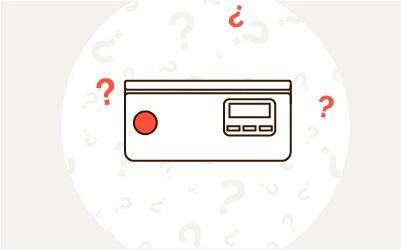
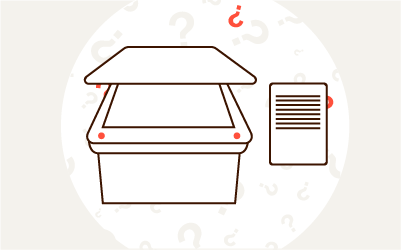
Komentarze (0)